Содержание
Данная форма предназначена для отображения информации обо всех созданных заказах системы Interpos. На данной форме можно осуществить поиск интересующего заказа, просмотреть информацию о нём, отфильтровать заказы по статусу, периоду создания заказа, а также распечатать краткую сводку по заказам.
Для перехода к данной форме, необходимо перейти в пункт меню «Заказы». Будет отображена форма, представленная на рисунке 1. Для работы с формой необходимо иметь наличие права «Работа с разделом «Заказы».
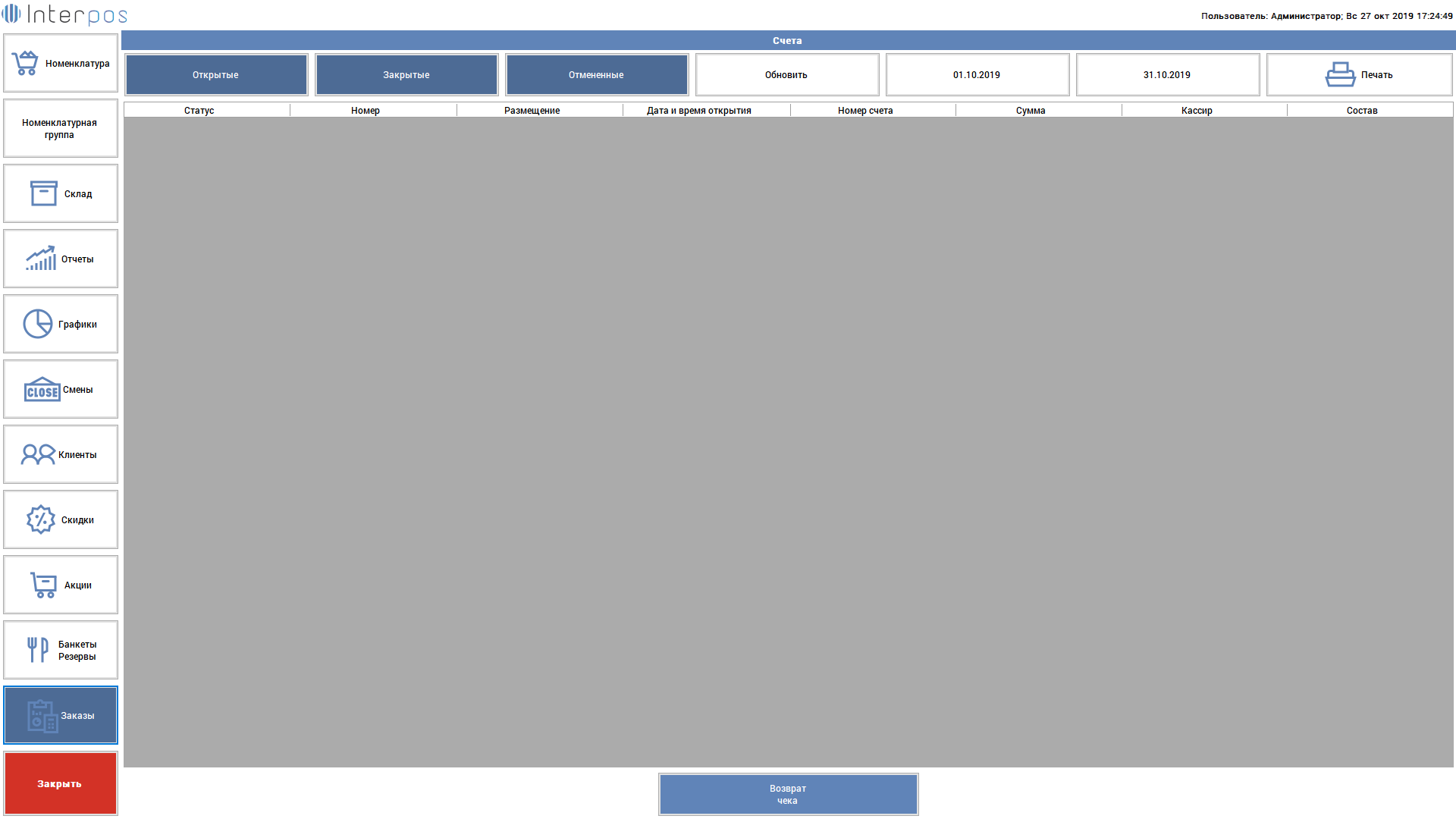
Рисунок 1 – Форма просмотр и поиска заказов
В верхней части формы расположена панель, содержащая элементы управления. Рассмотрим каждый элемент управления в отдельности:
Кнопка «Открытые»
При нажатии на данную кнопку, таблица содержащая информацию о заказах будет отфильтрована по статусу заказов «Открытый». Активность кнопки можно определить по цвету кнопки, если кнопка выделена цветом, значит, она активна.
Кнопка «Закрытые»
При нажатии на данную кнопку, таблица содержащая информацию о заказах будет отфильтрована по статусу заказов «Закрытый» (заказы по которым была произведена отплата и закрыт заказ). Активность кнопки можно определить по цвету кнопки, если кнопка выделена цветом, значит, она активна.
Кнопка «Отмененные»
При нажатии на данную кнопку, таблица содержащая информацию о заказах будет отфильтрована по статусу заказов «Отмененный» (заказы по которым не было произведена оплата, и он был отменен). Активность кнопки можно определить по цвету кнопки, если кнопка выделена цветом, значит, она активна.
Кнопка «Обновить»
При нажатии на данную кнопку, таблица содержащая информацию о заказах будет обновлена в соответствии с установленными фильтрами.
При открытии формы по умолчанию выставлен фильтр на период отображения данных за текущую неделю. Для фильтрации данных за другой период, воспользуйтесь кнопками фильтрации даты.
Кнопка «Период начала»
При нажатии на данную кнопку, будет открыта форма выбора даты начала фильтрации данных. При выборе даты начала фильтрации данных, данные обновлены в соответствии с выбранным значением.
Кнопка «Период окончания»
При нажатии на данную кнопку, будет открыта форма выбора даты окончания фильтрации данных. При выборе даты окончания фильтрации данных, данные обновлены в соответствии с выбранным значением.
Кнопка «Печать»
При нажатии на данную кнопку, будет осуществлена печать информации, содержащиеся в таблице с данными о заказах на принтере, установленном в параметре «Принтер по умолчанию» для текущего терминала. Подробнее о настройке принтера Вы можете ознакомиться в разделе «Принтеры», о настройке принтера в качестве принтера по умолчанию, Вы можете ознакомиться в разделе «Терминалы».
В нижней части формы расположена панель, содержащая один элемент управления, кнопку «Открыть заказ», при нажатии на которую, выделенный заказ в таблице будет открыт для просмотра. Обращаем внимание, что переход к просмотру заказа можно осуществить путём двойного клика по строке заказа.

